

 VSCode概述及安装方法说明
VSCode概述及安装方法说明
描述
什么是VSCode
Visual Studio Code(简称“VS Code” )是Microsoft在2015年4月30日Build开发者大会上正式宣布一个运行于 Mac OS X、Windows和 Linux 之上的,针对于编写现代Web和云应用的跨平台源代码编辑器,可在桌面上运行,并且可用于Windows,macOS和Linux。它具有对JavaScript,TypeScript和Node.js的内置支持,并具有丰富的其他语言(例如C++,C#,Java,Python,PHP,Go)和运行时(例如.NET和Unity)扩展的生态系统。该编辑器支持多种语言和文件格式的编写,截止2019年9月,已经支持了如下37种语言或文件:F#、HandleBars、Markdown、Python、Java、PHP、Haxe、Ruby、Sass、Rust、PowerShell、Groovy、R、Makefile、HTML、JSON、TypeScript、Batch、Visual Basic、Swift、Less、SQL、XML、Lua、Go、C++、Ini、Razor、Clojure、C#、Objective-C、CSS、JavaScript、Perl、Coffee Script、Dockerfile、Dart。
VSCode的安装
软件下载
下载链接:https://code.visualstudio.com/Download
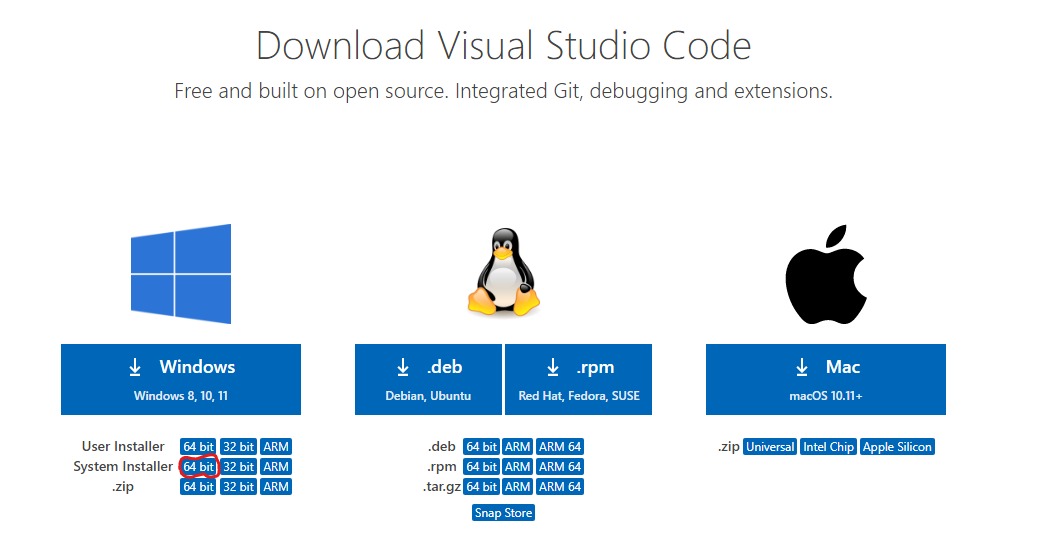
下载页面
选User版本只适用于当前用户下使用,System版本适用于所有用户使用,建议选择System版本。
技巧:原有链接下载速度极慢,为了加速下载可先点击下载后,查看下载链接例如:
https://az764295.vo.msecnd.net/stable/c3511e6c69bb39013c4a4b7b9566ec1ca73fc4d5/VSCodeSetup-x64-1.67.2.exe
将az764295.vo.msecnd.net替换为vscode.cdn.azure.cn,速度从几个kb变成几Mb每秒:
https://vscode.cdn.azure.cn/stable/c3511e6c69bb39013c4a4b7b9566ec1ca73fc4d5/VSCodeSetup-x64-1.67.2.exe
软件安装
按照软件提示,一步一步进行。
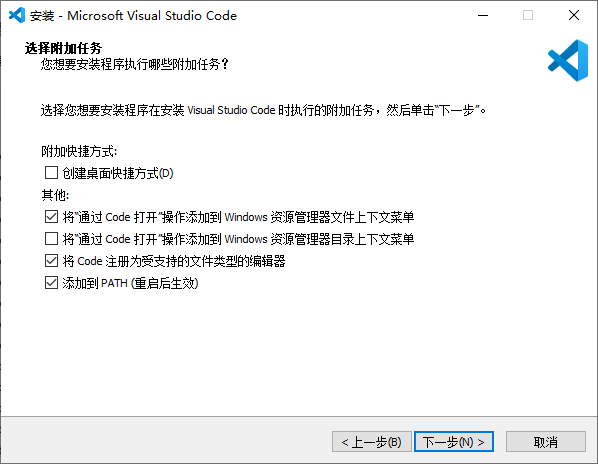
选择附加任务
在选择附加任务窗口,可以选择将”通过Code打开“加入资源管理器菜单,方便打开一些工程软件,另外最后一项自动将VSCode添加到环境变量,可以让软件安装更加便捷。
安装完成后,打开软件,可以根据提示安装中文语言包,并在扩展里面搜索国产单片机编译环境插件,例如luatIDE。
首先在在扩展里搜索”luatIDE“,点击安装即可自动安装,软件介绍页面也有动图演示软件的使用,很是贴心。
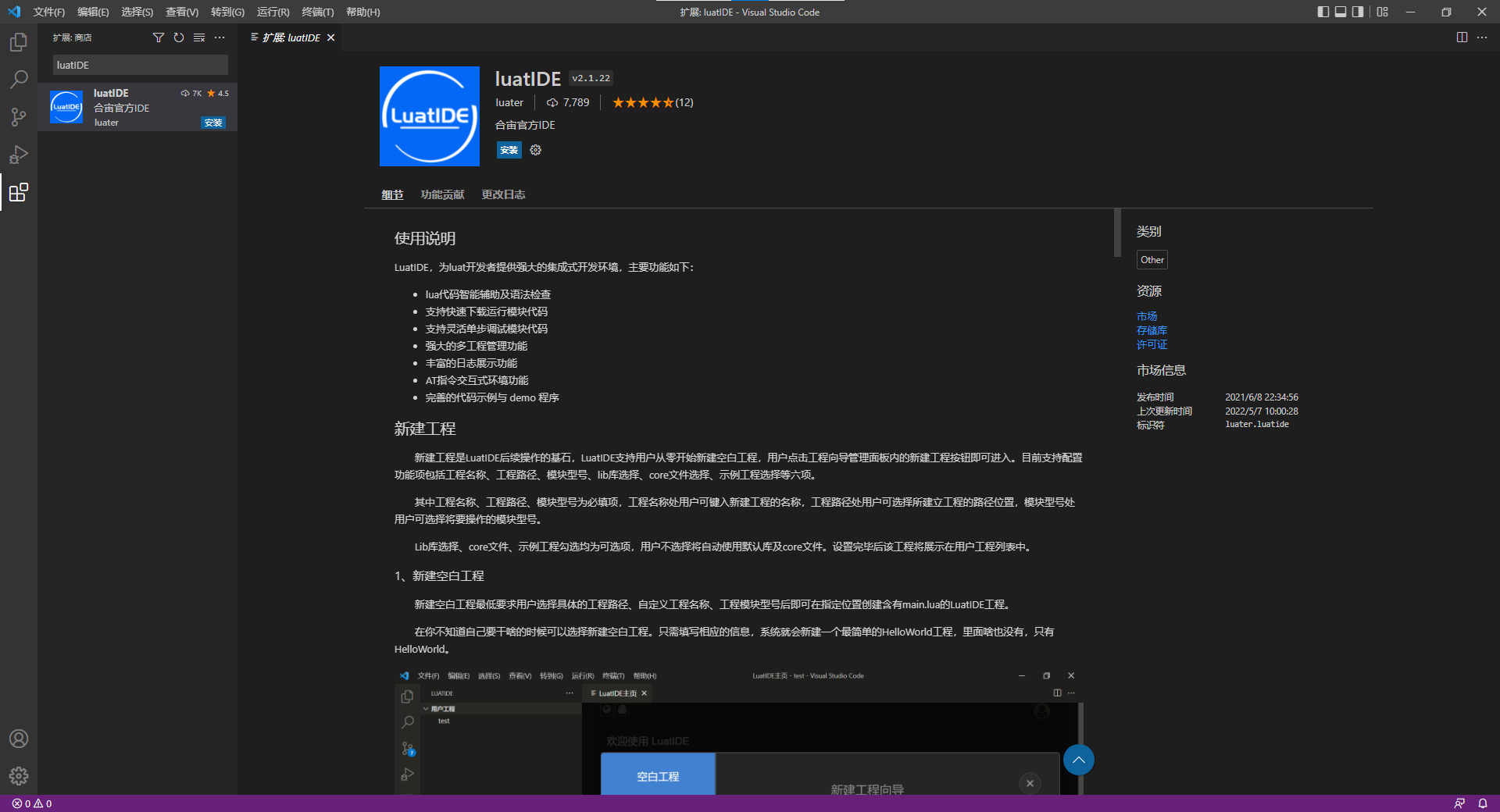
luatIDE
LuatIDE,为luat开发者提供强大的集成式开发环境,主要功能如下:
- lua代码智能辅助及语法检查
- 支持快速下载运行模块代码
- 支持灵活单步调试模块代码
- 强大的多工程管理功能
- 丰富的日志展示功能
- AT指令交互式环境功能
- 完善的代码示例与 demo 程序
其他国产单片机开发环境插件
Embedded IDE 是一款适用于 8051/STM8/Cortex-M/RISC-V 的单片机开发环境。能够在 vscode 上提供 8051, STM8, Cortex-M, RISC-V 项目的 开发, 编译, 烧录 功能。
PlatformIO IDE 是下一代的物联网生态系统 PlatformIO的集成开发环境。基于 Github Atom “hackable”
文本编辑器,支持多平台支持 200+ embedded boards, 15+ development platforms, 10+ frameworks. Arduino 和 MBED 兼容。
另外还有微软Embedded Tools等插件,供大家自行摸索。
审核编辑:汤梓红
-
波音客机概述及特征2010-02-24 2714
-
I2C总线概述及时序,看完你就懂了2021-05-24 1833
-
电子罗盘概述及应用基本介绍2021-12-09 2136
-
内存管理概述及原理2022-02-23 1242
-
pads2005安装方法 安装说明 安装步骤2007-11-28 1973
-
示波器探头概述及应用2009-10-08 1107
-
orcad 9.2安装方法(图示说明)2007-09-11 11760
-
单片开关电源设计概述及程序流程图2009-07-10 4106
-
电动汽车的基本概述及重要组成2009-11-24 3400
-
BASIC语言概述及特点2010-08-11 5720
-
icepeak教程概述及工程应用2017-09-16 985
-
ubuntu18安装vscode搭建嵌入式linux开发环境2021-11-01 893
-
D/A和A/D转换概述及例题练习2023-02-07 1804
-
光伏逆变器拓扑概述及关键技术2024-02-21 1641
全部0条评论

快来发表一下你的评论吧 !

